windows查看复制记录的方法 windows怎么查看复制历史记录
更新时间:2023-04-04 09:42:24作者:zheng
一些用户由于工作需要,要复制很多东西,但是粘贴只能识别最近复制的一个,其实电脑是有剪切板的功能的,今天小编教大家windows查看复制记录的方法,操作很简单,大家跟着我的方法来操作吧。
解决方法:
1.这里,就用到了我们办公室必备办公软件WORD了(我以word2003演示。其他高版本word也是一个道理)。首先,打开一个word文档。如下图。选择一段话,右击复制该内容。
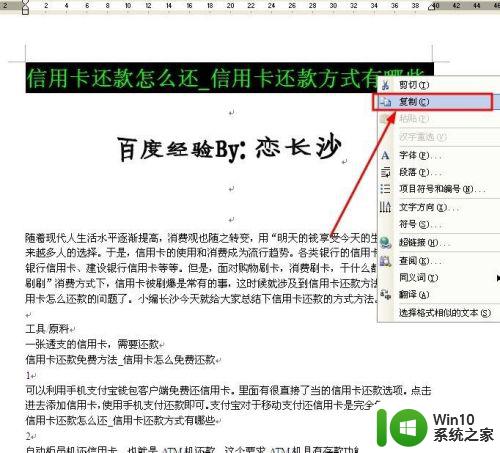
2.那么,复制文字内容完成,怎么找到刚才复制的文字呢?点击菜单栏中的【编辑】——【office剪切板】。如下图。
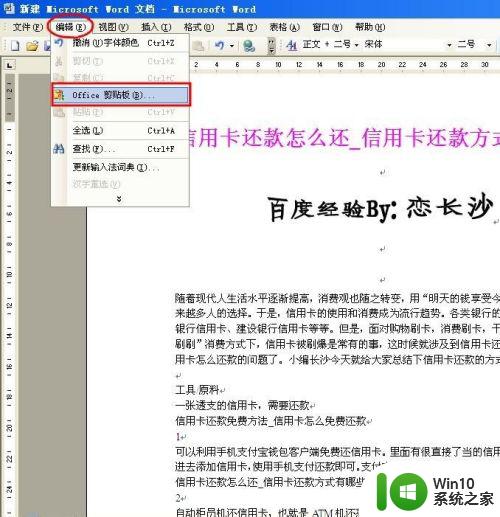
3.这时候,右侧就会显示出剪切板复制粘贴记录内容。可以看到刚才复制的内容了。
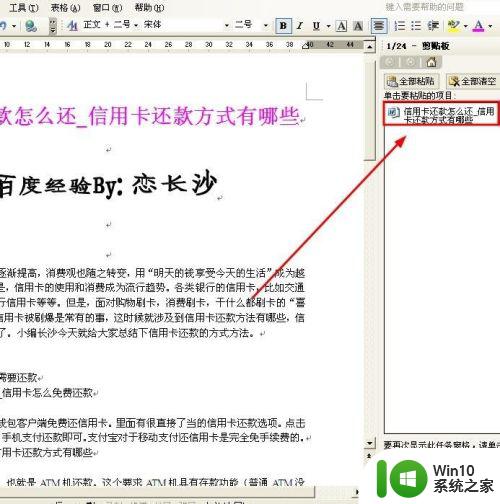
4.这个word剪切板内容是能够保存很多历史记录的。我们做下实验。再在word文档中复制另外一段内容,如下图。复制我的百度ID:恋长沙。
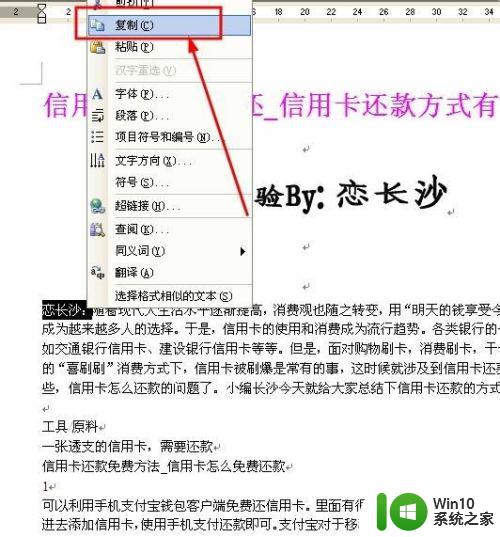
5.然后再看看右侧word剪切板历史记录,可以看到我复制的内容实时显示在这里了。
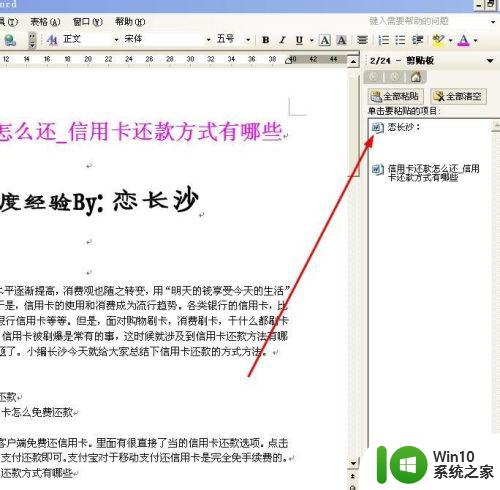
6.从别的地方复制的内容能够保存在这个word剪切板历史中吗?我们可以试试。我在网页中复制一段话,如下图。
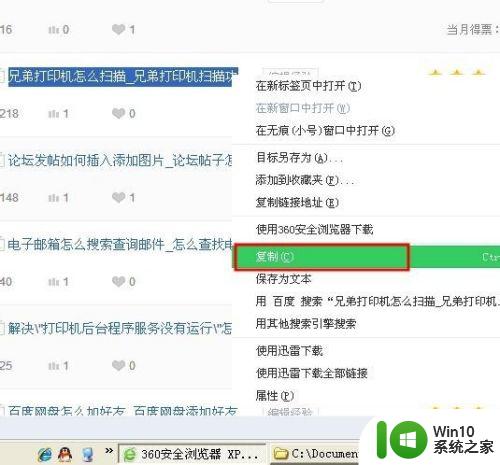
7.然后再看看word剪切板查看器,可以看到仍然看到了刚才复制的最新内容。所以,这个word剪切板就是我们查看电脑复制粘贴历史记录内容的地方了!
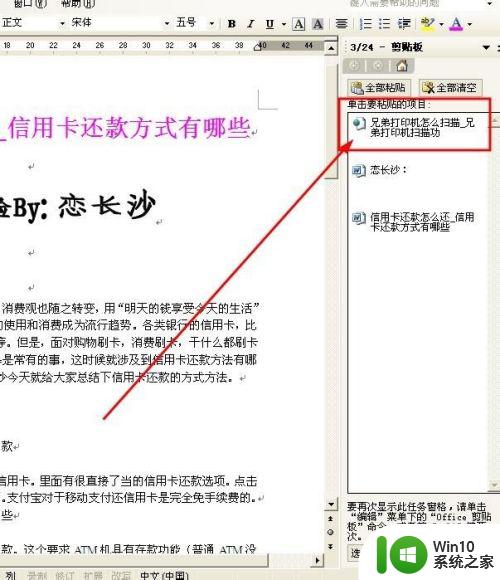
以上就是windows查看复制记录的方法的全部内容,如果有遇到这种情况,那么你就可以根据小编的操作来进行解决,非常的简单快速,一步到位。
windows查看复制记录的方法 windows怎么查看复制历史记录相关教程
- 怎么看复制粘贴的历史记录苹果手机 如何操作苹果手机以查看复制历史记录
- win8查看更新历史记录的方法 win8更新历史记录在哪里查看
- wps查看历史记录 wps历史记录如何查看
- 查看windows defender威胁历史记录的方法 windows defender威胁历史记录在哪里看
- 查看所有历史记录 浏览器上如何查找历史搜索记录
- wps如何查历史记录 wps如何查看历史记录
- windows查看历史操作的方法 windows的操作记录在哪
- windows如何查看开关机记录 windows开关机记录查看方法
- b站视频观看历史记录查询 b站视频观看记录隐私保护
- win8查看文件历史使用记录 win8如何查看文件的历史使用记录
- 如何恢复在QQ中删除的好友 QQ历史好友记录查看方法
- 图文教你快速查看电脑历史操作记录 电脑历史操作记录如何查看
- U盘装机提示Error 15:File Not Found怎么解决 U盘装机Error 15怎么解决
- 无线网络手机能连上电脑连不上怎么办 无线网络手机连接电脑失败怎么解决
- 酷我音乐电脑版怎么取消边听歌变缓存 酷我音乐电脑版取消边听歌功能步骤
- 设置电脑ip提示出现了一个意外怎么解决 电脑IP设置出现意外怎么办
电脑教程推荐
- 1 w8系统运行程序提示msg:xxxx.exe–无法找到入口的解决方法 w8系统无法找到入口程序解决方法
- 2 雷电模拟器游戏中心打不开一直加载中怎么解决 雷电模拟器游戏中心无法打开怎么办
- 3 如何使用disk genius调整分区大小c盘 Disk Genius如何调整C盘分区大小
- 4 清除xp系统操作记录保护隐私安全的方法 如何清除Windows XP系统中的操作记录以保护隐私安全
- 5 u盘需要提供管理员权限才能复制到文件夹怎么办 u盘复制文件夹需要管理员权限
- 6 华硕P8H61-M PLUS主板bios设置u盘启动的步骤图解 华硕P8H61-M PLUS主板bios设置u盘启动方法步骤图解
- 7 无法打开这个应用请与你的系统管理员联系怎么办 应用打不开怎么处理
- 8 华擎主板设置bios的方法 华擎主板bios设置教程
- 9 笔记本无法正常启动您的电脑oxc0000001修复方法 笔记本电脑启动错误oxc0000001解决方法
- 10 U盘盘符不显示时打开U盘的技巧 U盘插入电脑后没反应怎么办
win10系统推荐
- 1 番茄家园ghost win10 32位官方最新版下载v2023.12
- 2 萝卜家园ghost win10 32位安装稳定版下载v2023.12
- 3 电脑公司ghost win10 64位专业免激活版v2023.12
- 4 番茄家园ghost win10 32位旗舰破解版v2023.12
- 5 索尼笔记本ghost win10 64位原版正式版v2023.12
- 6 系统之家ghost win10 64位u盘家庭版v2023.12
- 7 电脑公司ghost win10 64位官方破解版v2023.12
- 8 系统之家windows10 64位原版安装版v2023.12
- 9 深度技术ghost win10 64位极速稳定版v2023.12
- 10 雨林木风ghost win10 64位专业旗舰版v2023.12